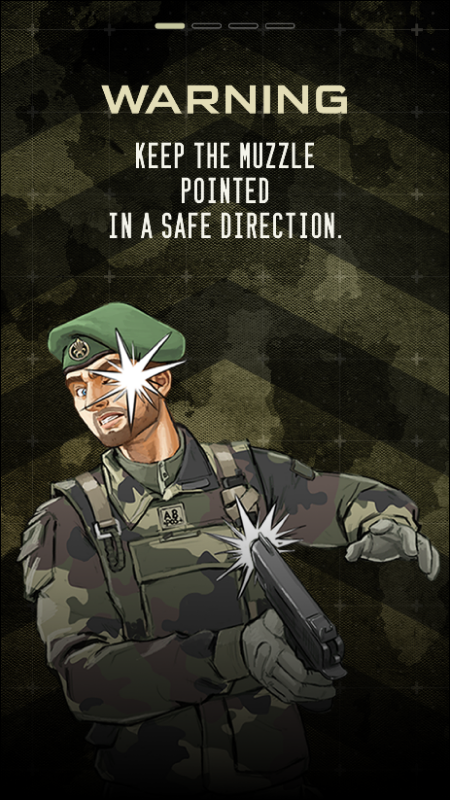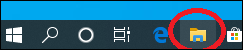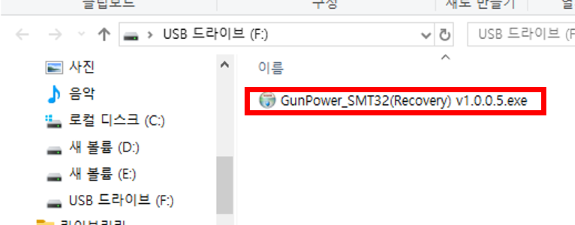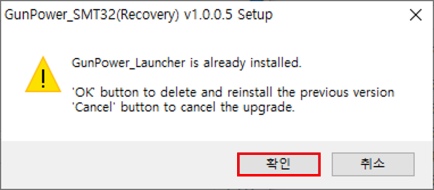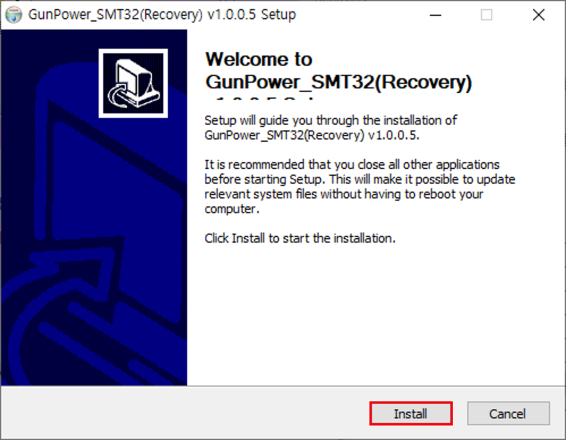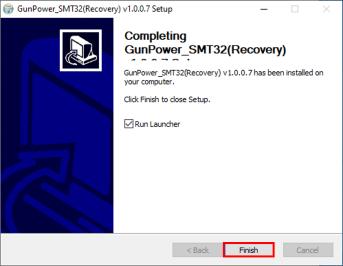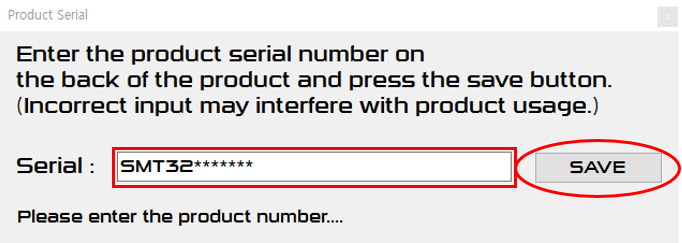[SMT]오프라인 수동 업데이트 32인치/50인치 (26년 01월 06일)
페이지 정보

본문
2026년 01월 06일 갱신
Launcher 3.0.1.4 버전으로 업데이트 됩니다.
※ USB 수동 업데이트 후 새로운 온라인 업데이트가 진행 될 수도 있습니다.
이런 경우에 수동 업데이트가 필요할 수 있습니다.
• 인터넷이 안되는 환경에서 업데이트 |
준비물
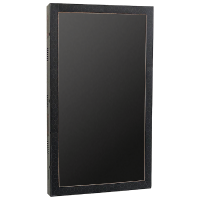 |
 |
 |
 |
| ▲ SMT | ▲ USB Hub | ▲ Keyboard & Mouse | ▲ USB Storage |
업데이트 파일
32인치 - GunPower_SMT32(Recovery) v2.0.0.0.exe
50인치(Kiosk 포함) - GunPower_SMT50(Recovery) v2.0.0.0.exe
※ 인치 수에 맞는 업데이트 파일을 다운로드 받아 USB에 담아주세요.
※ 업데이트 진행 시 5개의 기본 콘텐츠을 제외한 모든 콘텐츠가 삭제되며,
설정에서 "Online Update"를 통해 다시 다운로드 받을 수 있습니다.
| 1. | SMT가 꺼져있다면 켜주세요. |
|
|
| 2. | USB 허브를 연결합니다.
|
|
|
| 3. | USB 허브에 키보드, 마우스, USB 저장장치를 연결합니다.
|
|
|
| 4. | SMT 프로그램이 실행되면 마우스로 화면을 한번 클릭한 후
|
|
|
| 5. | 바탕화면 아래쪽의 폴더 모양 아이콘을 클릭해서 윈도우 탐색기 실행시켜 주세요.
|
|
|
| 6. | 다운로드 받은 파일을 더블클릭하여 실행시켜 주세요.
|
|
|
| 7. | OK 버튼을 눌러 Launcher 삭제 진행해주세요.
|
|
|
| 8. | 이후 나오는 화면에서 'Install' 버튼 클릭하여 설치 진행해주세요.
|
|
|
| 9. | 설치 완료 후 Finish를 눌러 런처 실행해주세요.
|
|
|
| ※ | 일부 구형기기에서는 이러한 화면이 나올수 있습니다.
|
|
|
| 10. | 수동 업데이트가 완료되었습니다. (수동 업데이트 직후에는 SMT 프로그램이 1분에서 3분 정도 늦게 실행 될 수 있습니다.)
|
|
|
▶ 24인치 수동 업데이트 안내 바로가기
- 이전글자동 급탄기 분해 방법 22.02.03
- 다음글[SMT]오프라인 수동 업데이트 24인치(26년 01월 06일) 21.12.16
댓글목록
등록된 댓글이 없습니다.